点击右上角头像,点击应用。
![图片[1]-使用 NextCloud + 搭建个人网盘+设置外部分布式存储-勇爱设计Netwrok](https://getpicion.com/wp-content/uploads/2025/08/image-2.png)
在精选应用这里找到External storage support(外部存储支持),点击启用。
![图片[2]-使用 NextCloud + 搭建个人网盘+设置外部分布式存储-勇爱设计Netwrok](https://getpicion.com/wp-content/uploads/2025/08/image-7-1024x470.png)
点击头像,点击管理设置
![图片[3]-使用 NextCloud + 搭建个人网盘+设置外部分布式存储-勇爱设计Netwrok](https://getpicion.com/wp-content/uploads/2025/08/image-9-1024x468.png)
点击左边栏这里的外部存储
![图片[4]-使用 NextCloud + 搭建个人网盘+设置外部分布式存储-勇爱设计Netwrok](https://getpicion.com/wp-content/uploads/2025/08/image-8-1024x536.png)
选择存储类型Amazon S3。minio,亚马逊,腾讯阿里华为百度都是S3存储
![图片[5]-使用 NextCloud + 搭建个人网盘+设置外部分布式存储-勇爱设计Netwrok](https://getpicion.com/wp-content/uploads/2025/08/image-6.png)
参照下面图片填写自己设置的存储桶内容即可
- 目录名称自己定一个,
- 认证选Access key,
- Bucket填你刚刚创建的存储桶的桶名称,
- 主机名填对象存储控制台显示的API端点,只用填域名就行,前面的https和后门的桶名称不用填进去,
- 勾选启用SSL
- 勾选启用Path Style
- 如果需要所有用户都能访问这个文件夹就勾选所有用户
点击最右边的钩√
![图片[6]-使用 NextCloud + 搭建个人网盘+设置外部分布式存储-勇爱设计Netwrok](https://getpicion.com/wp-content/uploads/2025/08/image-10-1024x486.png)
minio如何设置存储桶。设置密钥(只适合miniO企业版,免费社区版没有这些高级功能)
![图片[7]-使用 NextCloud + 搭建个人网盘+设置外部分布式存储-勇爱设计Netwrok](https://getpicion.com/wp-content/uploads/2025/08/image-12-1024x455.png)
![图片[8]-使用 NextCloud + 搭建个人网盘+设置外部分布式存储-勇爱设计Netwrok](https://getpicion.com/wp-content/uploads/2025/08/image-13-1024x360.png)
添加填写密钥key和minio的ip端口即可。
![图片[9]-使用 NextCloud + 搭建个人网盘+设置外部分布式存储-勇爱设计Netwrok](https://getpicion.com/wp-content/uploads/2025/08/image-14-1024x406.png)
© 版权声明
文章版权归作者所有,未经允许请勿转载。
THE END
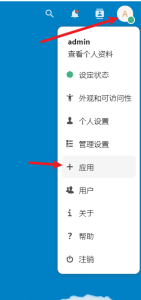

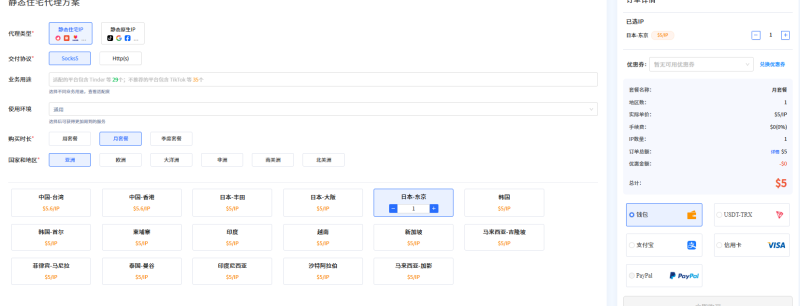

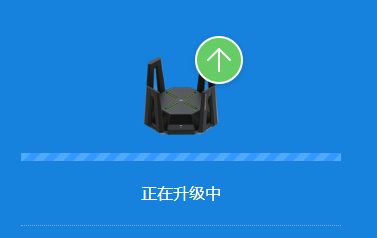
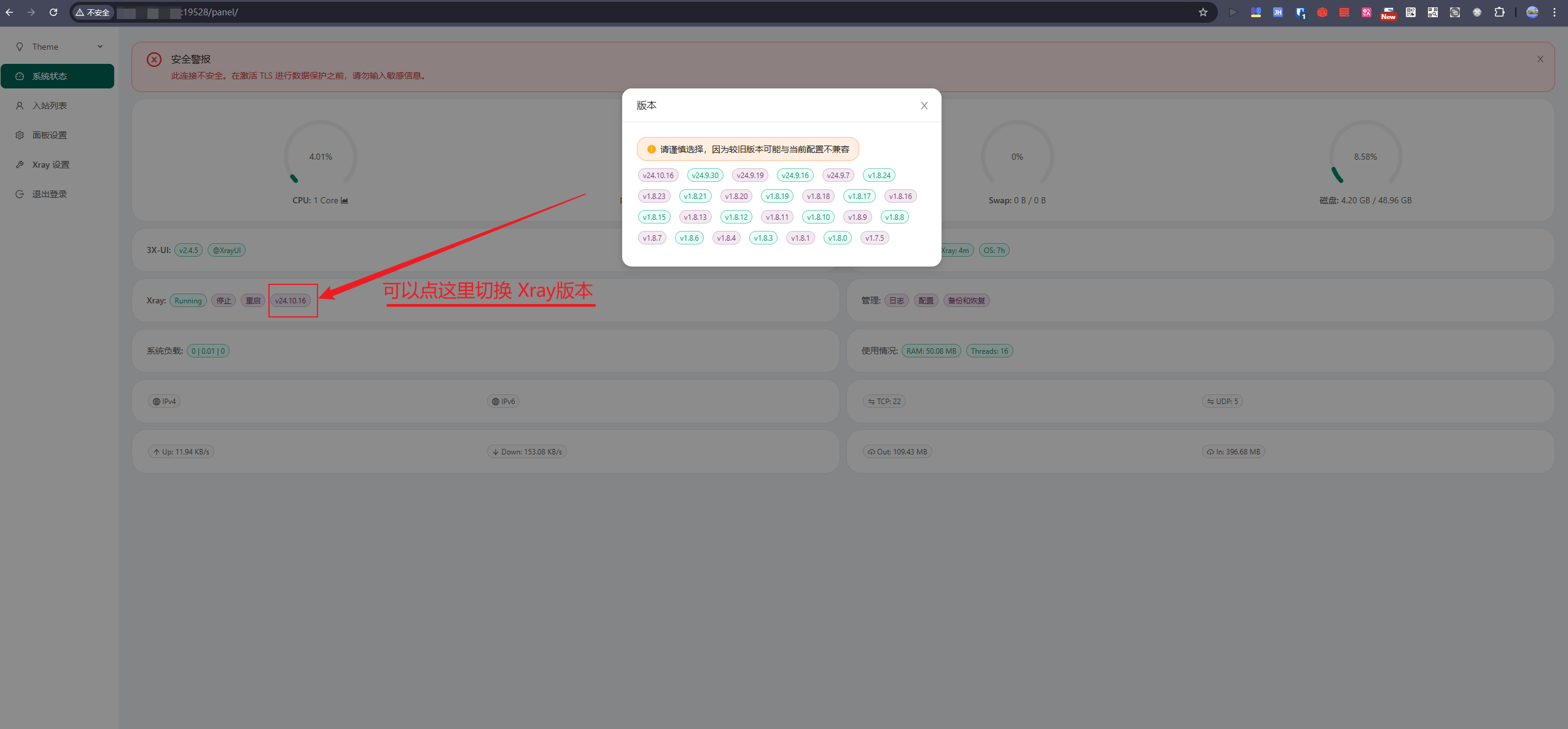
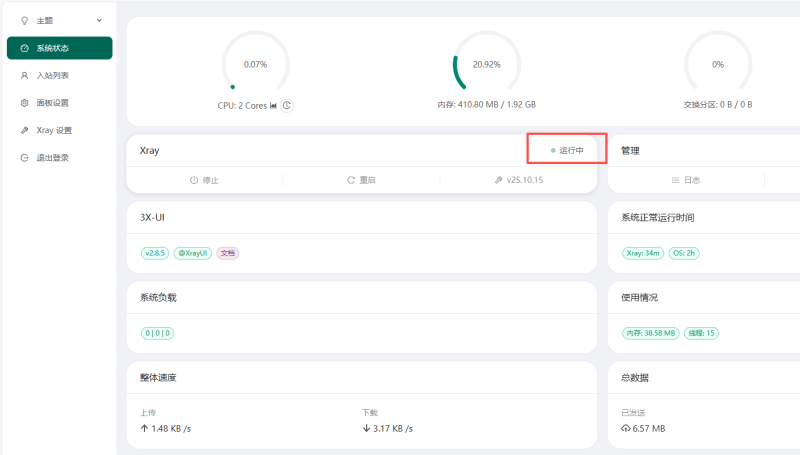
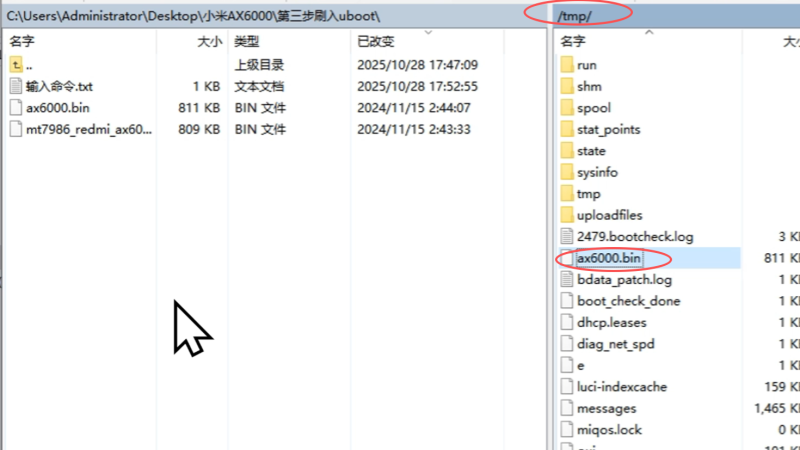

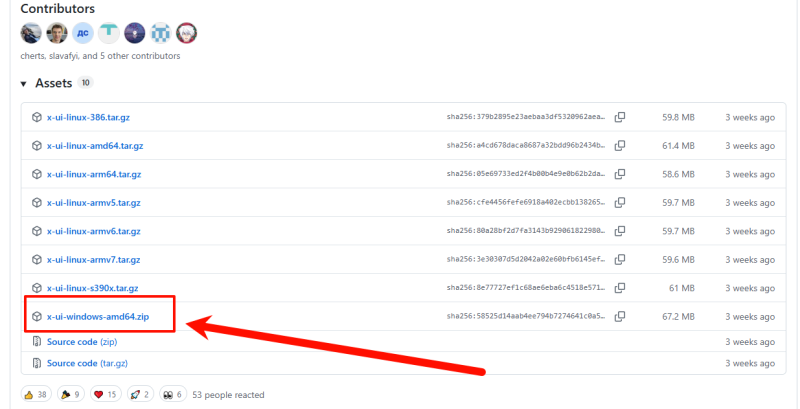
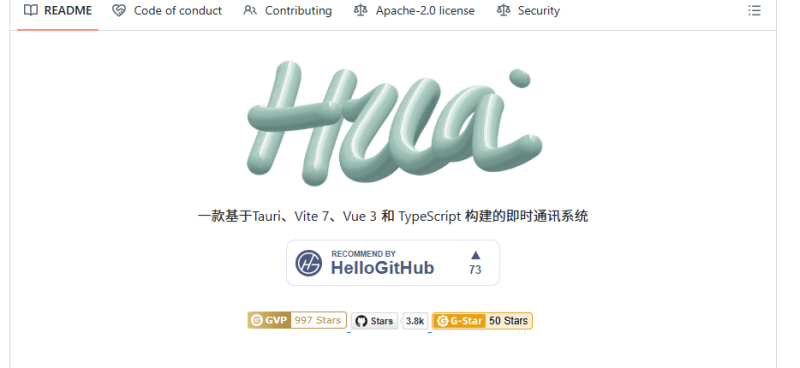
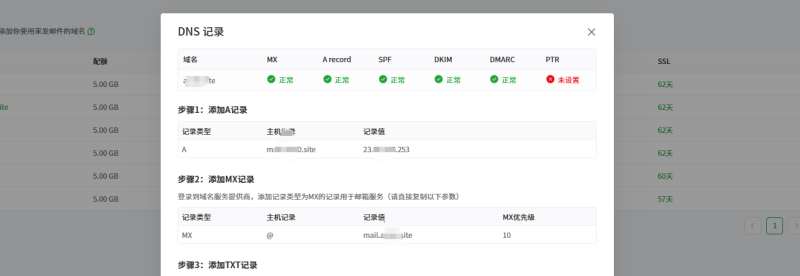

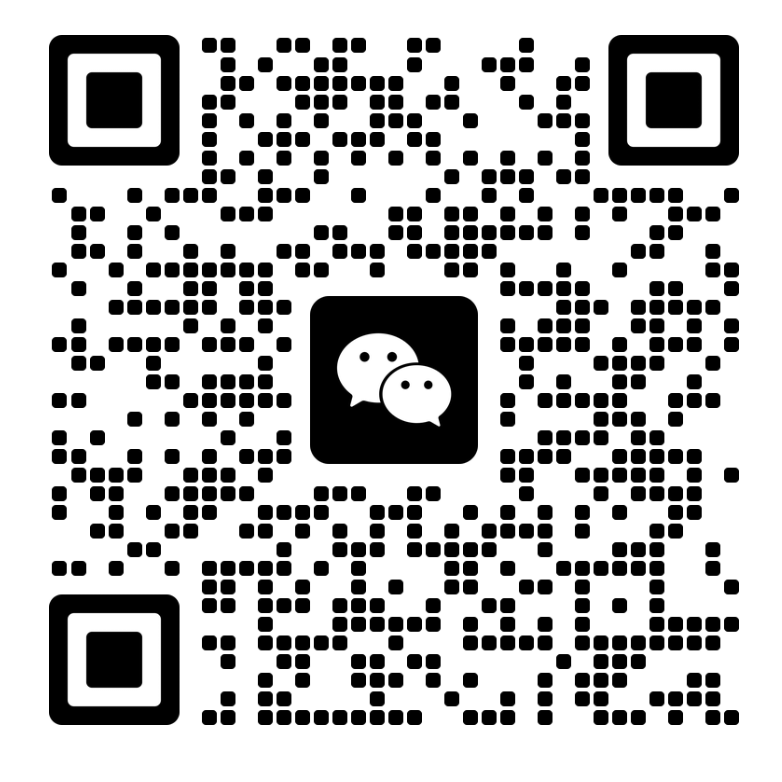
暂无评论内容